- • Cerințe pentru dispozitivele controlate
- • Tablouri de bord, zone, categorii
- • Termostat simplu cu histerezis
- • Gestionare simplă a încălzirii folosind programul săptămânal și comutatorul de prezență
- • Limitarea puterii
- • Notificare la temperatură ridicată (DEPRECAT)
- • Configurarea controlului histerezisului prin intermediul ecuației Smart Rule
- • Reglarea temperaturii PID
- • PID Cascade
- • Reglarea cazanului în cazan
- • Controlul încălzirii în tariful ridicat al energiei electrice prin intrarea indicatorului tarifar de gestionare a sarcinii
- • Moduri de încălzire și răcire
- • Editarea mai multor dispozitive
- • Integrați mai multe unități de control Core
- • Valori sigure
- • Cum să combinați două programe zilnice într-o singură zi
- • Conectarea dispozitivelor între ele
- • Jurnalul dispozitivului
- • Utilizarea valorilor statistice în Smart Rules
- • Controlul pompei de circulație a apei calde
- • Exportul datelor din TapHome în foaia de calcul Google utilizând Integromat
- • Exportați descrierile dispozitivelor
- • 2023
- • 2022.2
- • 2022.1
- • 2021.3
- • 2021.2
- • 2021.1
- • 2020.1
- • 2019.1
- • 2018.1
- • 2017.1 - Automatizarea jaluzelelor - actualizare control unghi
- • 2017.1 - Automatizarea jaluzelelor - Adâncimea razelor solare
- • 2017.1 - Diagramele actualizate
- • 2017.1 - Actualizare Core din aplicație
- • 2017.1 - Dublu clic și triplu clic
- • 2017.1 - Expuneți dispozitivele
- • 2017.1 - Comutator multi-valoare
- • 2017.1 - Permisiuni
- • 2017.1 - Înlocuiți acțiunea modulului
- • 2017.1 - Setați la modul automat - „Eveniment de apăsare a butoanelor” Smart Rule
- • 2017.1 - Program zilnic Smart Rule
- • Jurnalul de schimbări al firmware-ului
- • Transition of MAC address handling
- Documentație
- Configurare inițială
- Conectați-vă la Core , configurați o locație nouă, adăugați module, actualizați
Conectați-vă la Core , configurați o locație nouă, adăugați module, actualizați
Înainte de prima dvs. instalare
Instalați aplicația gratuită „ Atingeți Home oficial ”. Aplicația este disponibilă pentru Windows 11 (pentru versiunea de software 2019.1 și o versiune ulterioară), Android și iOS.
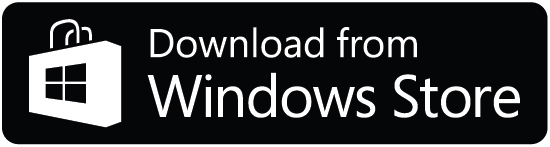
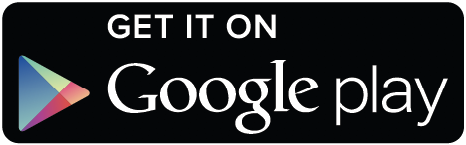
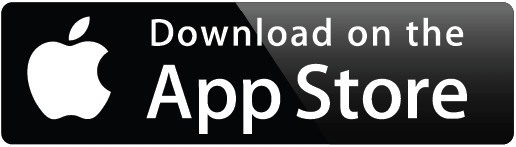
Există o singură aplicație pentru instalatori și utilizatori. Este posibil să se limiteze drepturile de acces pentru grupurile de utilizatori.
Puteți alege între versiunea stabilă Atingeți Home oficial sau versiunea beta cu cele mai recente funcții Atingeți Acasă Următorul . Ambele aplicații pot fi instalate și utilizate simultan.
Atingeți Home oficialVersiune stabilă pentru clienți (recomandată) | Atingeți Acasă UrmătorulVersiune beta cu actualizări frecvente |
|---|
Cont
Lansați aplicația și creați un cont TapHome (e-mail/parolă). Toate instalațiile dumneavoastră viitoare vor fi legate automat de acest cont.
Configurarea unei noi unități de control
Conectați Core utilizând un cablu LAN la routerul Wi-Fi cu internet. Conectați-vă telefonul, tableta sau notebook-ul la aceeași rețea wifi.
- Dacă nu aveți încă nicio locație atribuită contului dvs., va apărea opțiunea Adăugați locație. Confirmați-o.
- În lista de locații, selectați unitatea marcată ca < Locație nouă > .
- Denumiți locația astfel încât să o puteți identifica cu ușurință printre alte instalări ulterior. Apoi, introduceți codul de acces (jeton de acces) - codul din 16 cifre pe autocolantul de pe unitatea de control.
- Ați configurat cu succes unitatea de control și vi s-a atribuit acces la Service, Admin și User.
- Ultimul pas este actualizarea unității de control. Nu deconectați dispozitivul în timpul actualizării (3-5 minute).
Adăugați module
Conectați toate modulele la Core . Alegeți Setări → Hardware → TapHome Bus → Găsiți dispozitive noi . Modulele care sunt conectate la Core vor apărea.
Acces la distanță
Nu uitați să adăugați contul TapHome la lista de utilizatori pentru a putea accesa instalația de la distanță (în afara rețelei locale). Dacă doriți ajutorul nostru de la distanță, adăugați utilizatorul support@taphome.com.
LAN / Remote access
Ak sa riadiaca jednotka nachádza v rovnakej sieti ako vaša TapHome aplikácia, pripojenie je vždy lokálne - bez potreby internetu.
Indikácia lokálneho alebo vzdialeného pripojenia je zobrazená
v menu vľavo hore
v Nastavenia → My location → Connected users
v Nastavenia → All users
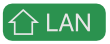
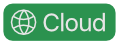
V zozname lokácií sú použité ikony:
 | Nová lokácia |
Lokácia je prístupná cez LAN alebo na diaľku | |
 | Lokácia je prístupná cez LAN, a nie je prístupná na diaľku |
 | Lokácia nie je prístupná ani cez LAN, ani na diaľku |